如何使用Mac自带QuickTime Player软件剪裁视频
1、打开QuickTime Player,文件 -- 打开文件,如图:
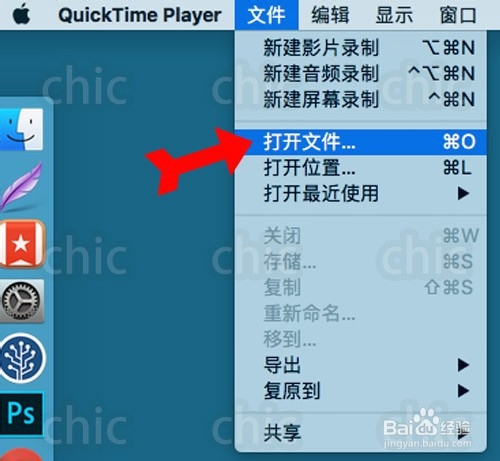
2、选择一个你要剪辑的视频打开,如图:
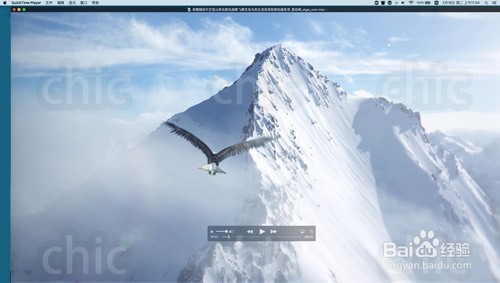
3、点击显示 - 显示剪辑,会看到视频底部出现了帧条,如图:
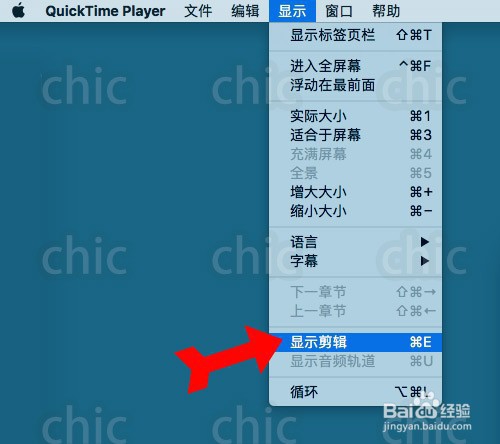

4、点击帧条,此时会看到帧条显示黄框,如图:

5、点击编辑 - 修剪,帧条处出现拖动手柄,如图:
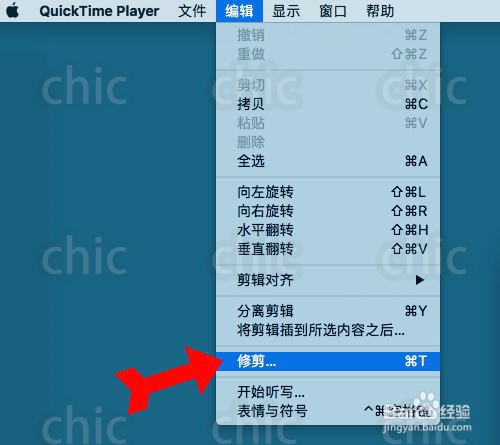
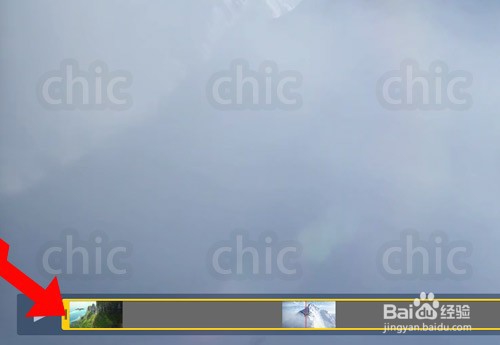
6、拖动帧条处手柄,剪辑视频,然后点击修剪按钮,如图:
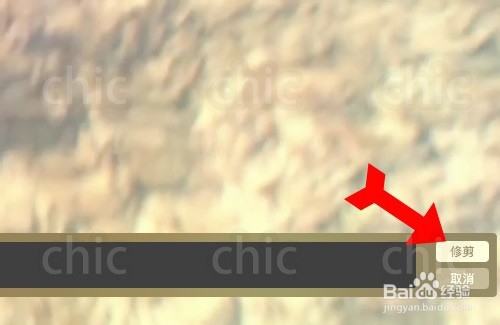
7、保存剪辑后的视频,如图:

1、用QuickTime Player打开要剪辑的视频。
2、显示视频帧条,随后剪辑。
3、剪辑完成后保存即可。
声明:本网站引用、摘录或转载内容仅供网站访问者交流或参考,不代表本站立场,如存在版权或非法内容,请联系站长删除,联系邮箱:site.kefu@qq.com。
阅读量:49
阅读量:128
阅读量:71
阅读量:115
阅读量:105